„Apple TV 4K“ naudotojo vadovas
- Sveiki
- Kas nauja „tvOS 26“
-
-
- Transliuokite garsą ir vaizdą į „Apple TV 4K“
- Naudokite „HomePod“ ar „AirPlay“ palaikančius garsiakalbius su „Apple TV 4K“
- Naudokite „AirPods“ ar „Beats“ su „Apple TV 4K“
- „Bluetooth“ įrenginių prijungimas
- Naudokite „iPhone“, „iPad“ ar „Apple Watch“ kaip nuotolinį pultą
- Tvarkykite įeinančius „iPhone“ skambučius
- Naudokite „iPhone“ ar „iPad“ kaip klaviatūrą
- Naudokite „iPhone“ ar „iPad“ kaip kamerą
- Valdykite „Apple TV 4K“ naudodami „Siri“ kituose įrenginiuose
-
-
- Apibendrinta informacija apie programą TV
- Naršykite „Apple TV“
- Prenumeruokite „Apple TV“, „MLS Season Pass“ ar kanalą
- Pradėkite žiūrėti pradžios ekrane
- Valdykite vaizdo įrašo atkūrimą
- Programos „Apple TV“ ekranas „Search“
- Žiūrėkite „Apple Originals“
- Žiūrėkite MLS
- Žiūrėkite sporto renginius
- Pirkite arba išsinuomokite filmus ir serialus
- Žiūrėkite filmus ir serialus iš savo bibliotekos
- Rekomendacijų valdymas
- Keiskite programos TV nustatymus
-
- Apibendrinta informacija apie programą „Music“
- „Apple Music“ prenumerata
- Pradėkite klausytis pradžios ekrane
- Valdykite muzikos atkūrimą
- Ieškokite dainų, atlikėjų ir albumų
- Atraskite naujos muzikos
- Apie „Apple Music Sing“
- Klausykitės muzikos kartu naudodami „SharePlay“
- Klausykitės radijo stočių
- Žiūrėkite muzikinius vaizdo įrašus
- Naršykite muziką savo bibliotekoje
- Sužinokite, ko klausosi jūsų draugai
- Rekomendacijų valdymas
- Keiskite programos „Music“ nustatymus
- Dainuokite
-
- Apibendrinta informacija apie programą „Fitness“
- Prijunkite „Apple Watch“ ar „iPhone“
- Užsiprenumeruokite „Apple Fitness+“
- Pradėkite treniruotę iš ekrano „For You“
- Peržiūrėkite treniruotės informaciją ir valdykite atkūrimą
- Naršykite ar ieškokite treniruočių
- Išsaugokite treniruotes vėlesniam laikui
- Sujunkite treniruotes naudodami „Stacks“
- Peržiūrėkite ir tvarkykite „Fitness+“ planus
- Treniravimasis kartu naudojant „SharePlay“
- App Store
- Search
-
-
- Koreguokite nuotolinio pulto nustatymus
- Atlaisvinkite vietos
- Keiskite „Wi-Fi“ tinklo nustatymus
- Keiskite vieno prisijungimo nustatymus
- Koreguokite naudotojo profilių ir paskyrų nustatymus
- Koreguokite konkrečių programų nustatymus
- Koreguokite „AirPlay“ ir „Apple Home“ nustatymus
- Koreguokite „Siri“ nustatymus
- Koreguokite privatumo nustatymus
- Autorių teisės ir prekių ženklai
Perjunkite naudotojo profilius „Apple TV 4K“ srityje „Control Center“
Naudotojo profilius galite greitai perjungti srities „Control Center“ skirtuke „Profiles“ ![]() .
.
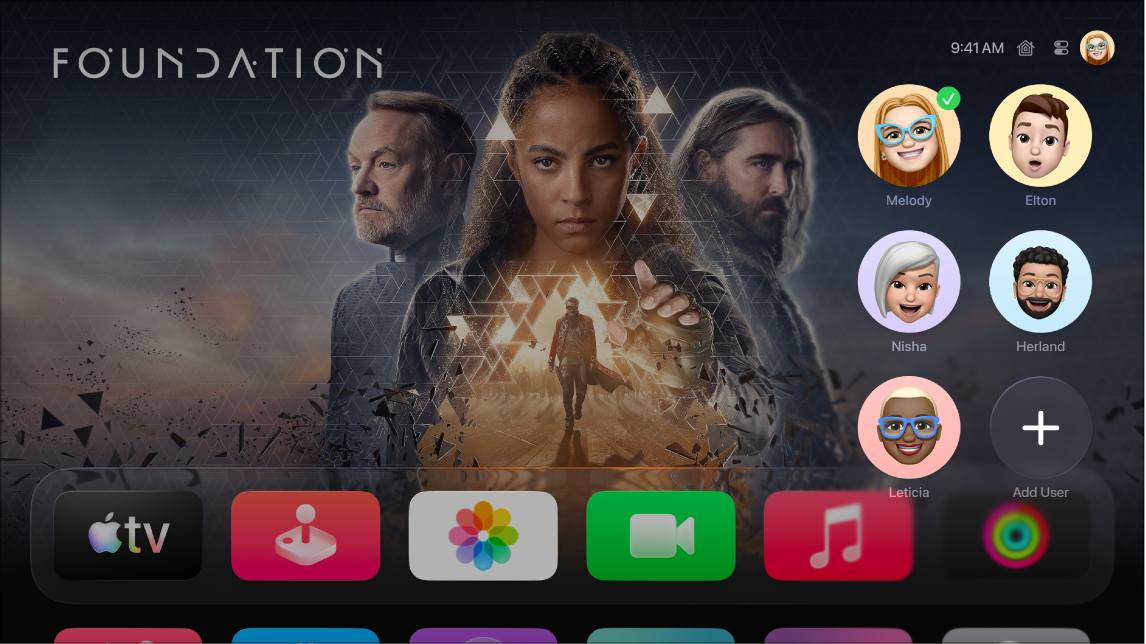
Patarimas. Jei jūsų „Apple TV 4K“ profilyje nustatytas balso atpažinimas, nuotoliniame pulte paspauskite ir palaikykite ![]() ir ištarkite „Switch to my profile“ (Perjunk į mano profilį).
ir ištarkite „Switch to my profile“ (Perjunk į mano profilį).
Perjunkite naudotojo profilius
Nuotoliniame pulte paspauskite ir palaikykite
 norėdami atidaryti „Control Center“.
norėdami atidaryti „Control Center“.Pereikite į
 , tada pasirinkite pageidaujamą naudotojo profilį.
, tada pasirinkite pageidaujamą naudotojo profilį.Kai perjungiate į kitą profilį, ankstesnis profilis atjungiamas, o programos TV ir „Music“ atnaujinamos pateikiant kito profilio žiūrėtinų sąrašą, vaizdo ar muzikos įrašų rinkinius ir rekomendacijas.
Pastaba. Perjungus naudotojo profilius, programa „Photos“ arba kiti nustatymai, susiję su numatytojo naudotojo profilio „Apple“ paskyra, nepasikeičia. Žr. Keiskite numatytąjį „Apple TV 4K“ naudotojo profilį.
Įtraukite naudotojo profilį
Nuotoliniame pulte paspauskite ir palaikykite
 norėdami atidaryti „Control Center“.
norėdami atidaryti „Control Center“.Pereikite į
 , tada pasirinkite „Add User“ ir vadovaukitės ekrane pateikiamomis instrukcijomis.
, tada pasirinkite „Add User“ ir vadovaukitės ekrane pateikiamomis instrukcijomis.
Pastaba. Jei „Home“ ar šeimos grupei priklausantis narys prisijungia prie tokių „Apple“ įrenginių kaip „Apple TV 4K“, įrenginys gali pasiūlyti įtraukti kitus „Home“ ar šeimos narius parodydamas jų „Apple“ paskyrų pseudonimus ir profilio nuotraukas. Norėdami pašalinti siūlomus profilius iš sąrašo skirtuke „Profiles“, pasirinkite asmenį, tada pasirinkite „Don’t suggest [asmens vardas]“.